如何在您的 WordPress 网站中创建团队成员页面
已发表: 2020-01-29对于任何基于在线的业务,都需要一个团队成员页面。 它使您的业务对客户可靠。 因此,您的业务将快速增长并达到新的水平。 因此,您需要为您的 WordPress 网站创建一个团队成员页面。
但是你应该记住的一件事是团队成员的展示应该看起来很聪明,每个成员的完整信息,以便客户可以清楚地了解每个成员。
今天,我将分享创建团队成员页面的最简单的方法。 阅读本文后,您无需任何编码技能即可在 WordPress 网站上轻松创建具有专业外观的团队成员页面。 这是创建团队成员页面的完整分步指南。
简短的文章大纲
正如我已经提到的,它是一个完整的分步指南,您可以概述所有步骤以继续进行。 以下是要遵循的简单步骤。
- 选择最好的 WordPress 团队成员展示插件
- WP Team 插件安装和激活
- 如何添加单个团队成员
- 如何组建团队
- 在 WordPress 网站上显示团队
- 以不同风格展示团队成员
- 扩展有限的功能
选择最好的 WordPress 团队成员展示插件
首先,我们必须找到展示团队成员的最佳插件之一。 显然,这是一个值得信赖的艰难过程,但不要沮丧。 因为我已经完成了这一步,找到了最好的 WordPress 团队成员展示插件。
WP Team是最好的 WordPress 团队成员展示插件之一。 它已更新且方便创建引人注目的团队成员展示。 WP Team 是高度可定制的、完全响应的、多种布局以及无限的颜色和定制选项。 因此,WP Team 是团队成员展示的最佳选择。
WP Team 插件安装和激活
WP Team 是一个免费的开源插件。 因此,与其他插件一样,WP Team 的安装和激活是一个非常简单易行的过程。 出于这个原因,我想跳过这一步。 毕竟,如果您有任何困惑,您可以点击此链接了解有关WP Team 安装和激活的更多信息。 如果您安装并激活了 WP Team 插件,您会在管理栏中找到这样的菜单。
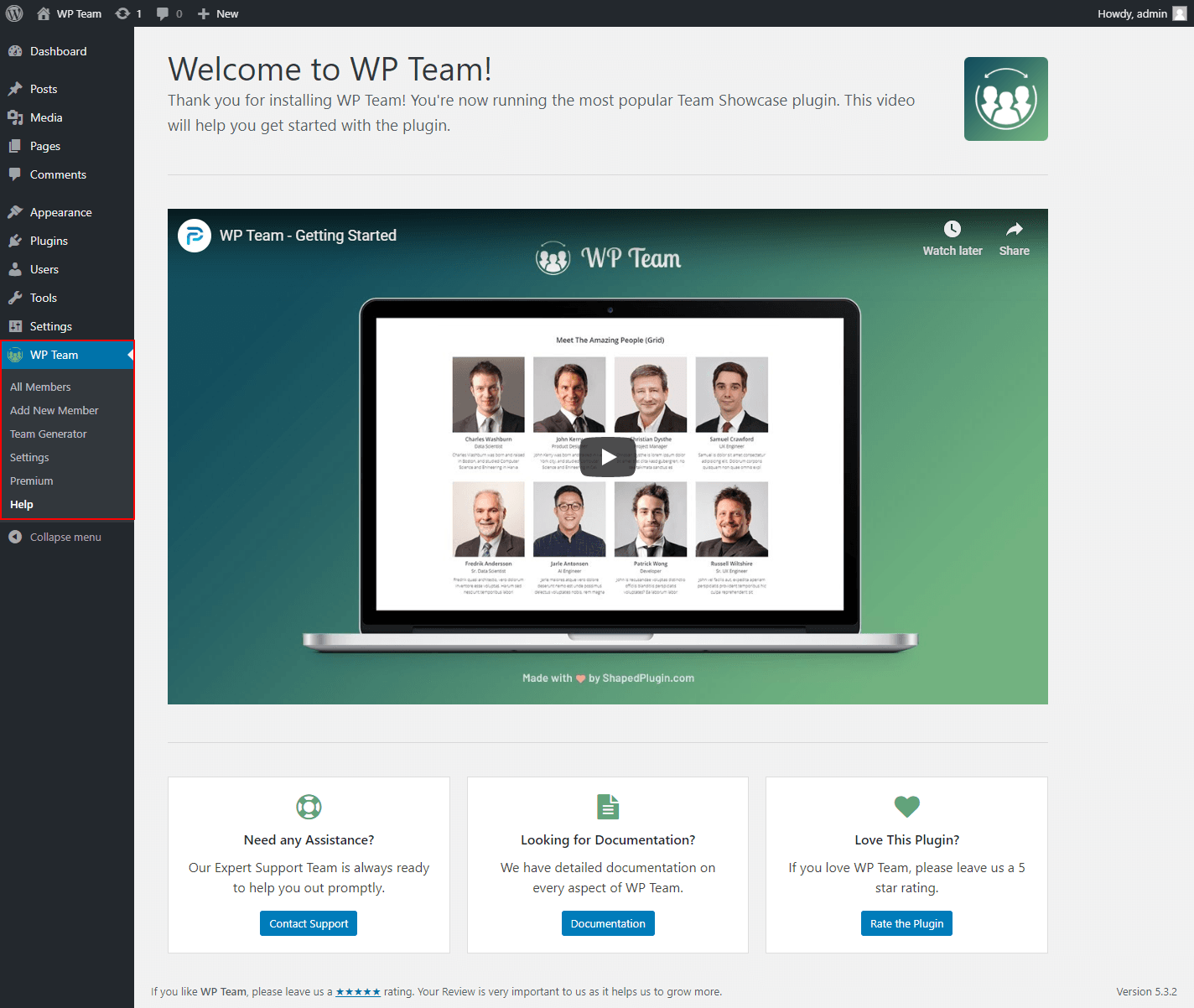
如何添加单个团队成员
由于我们已经成功安装并激活了 WP Team 插件,现在是时候添加新成员了。 出于这个原因,单击WP Team菜单下的添加新成员。 您可以看到以下输入字段,如屏幕截图。

您可以在此处看到许多输入字段。 现在,您必须使用团队成员的信息填写所有这些字段。 在底部,您可以看到成员社交资料区域,从这里,您可以根据团队成员的需要添加社交图标和链接。 最后,简单地发布它。
同样,根据您的需要添加团队成员。 最后,当您单击所有成员菜单时,您可以看到您添加的所有成员。 它看起来像下面的屏幕截图。
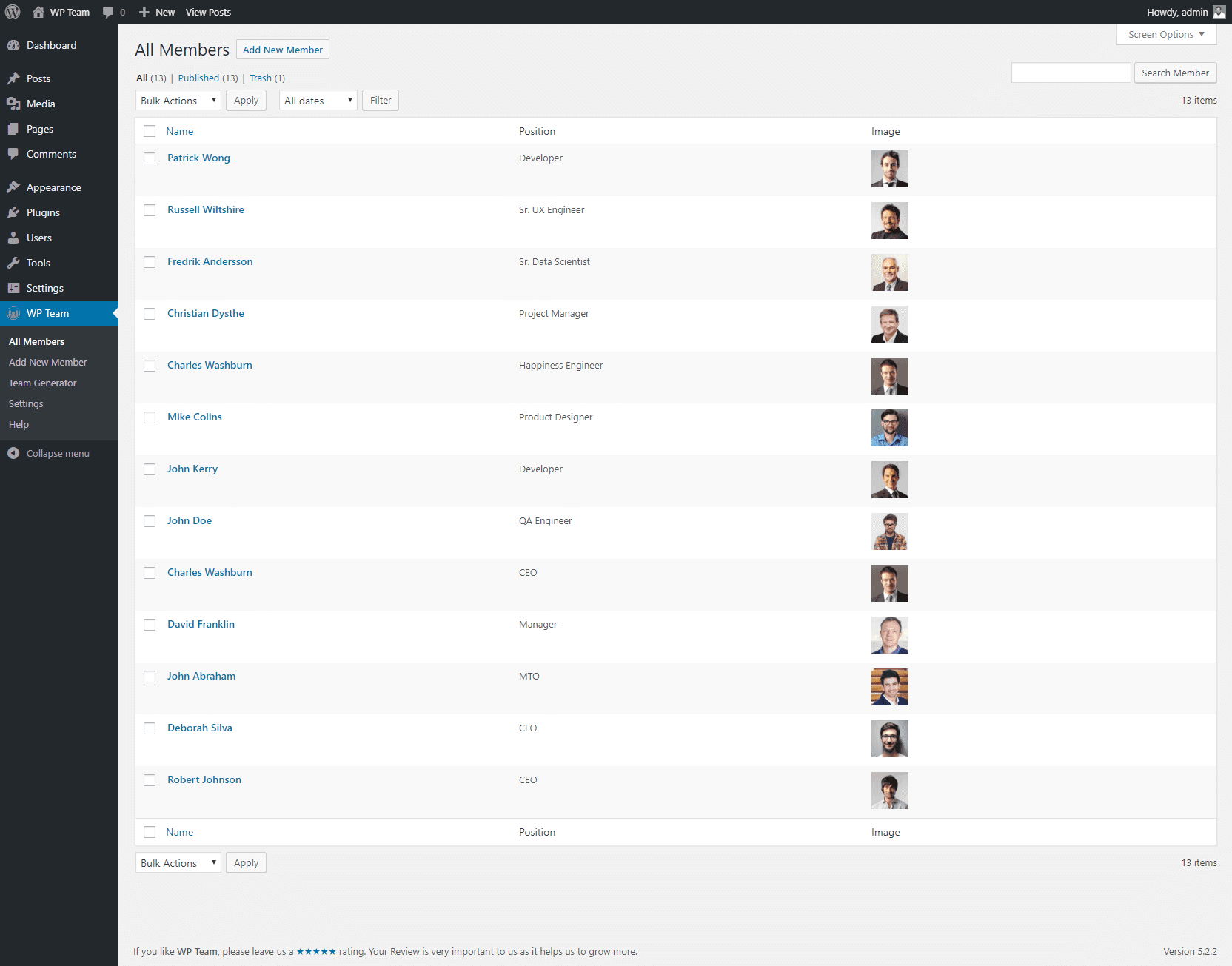
如何组建团队
要生成团队,您需要访问团队生成器页面,点击WP Team下的Team Generator菜单。
您可以看到以下屏幕截图,其中包含一些不同的部分区域。 第一部分是针对不同的布局。 第二部分包含不同的控件、选项和设置。
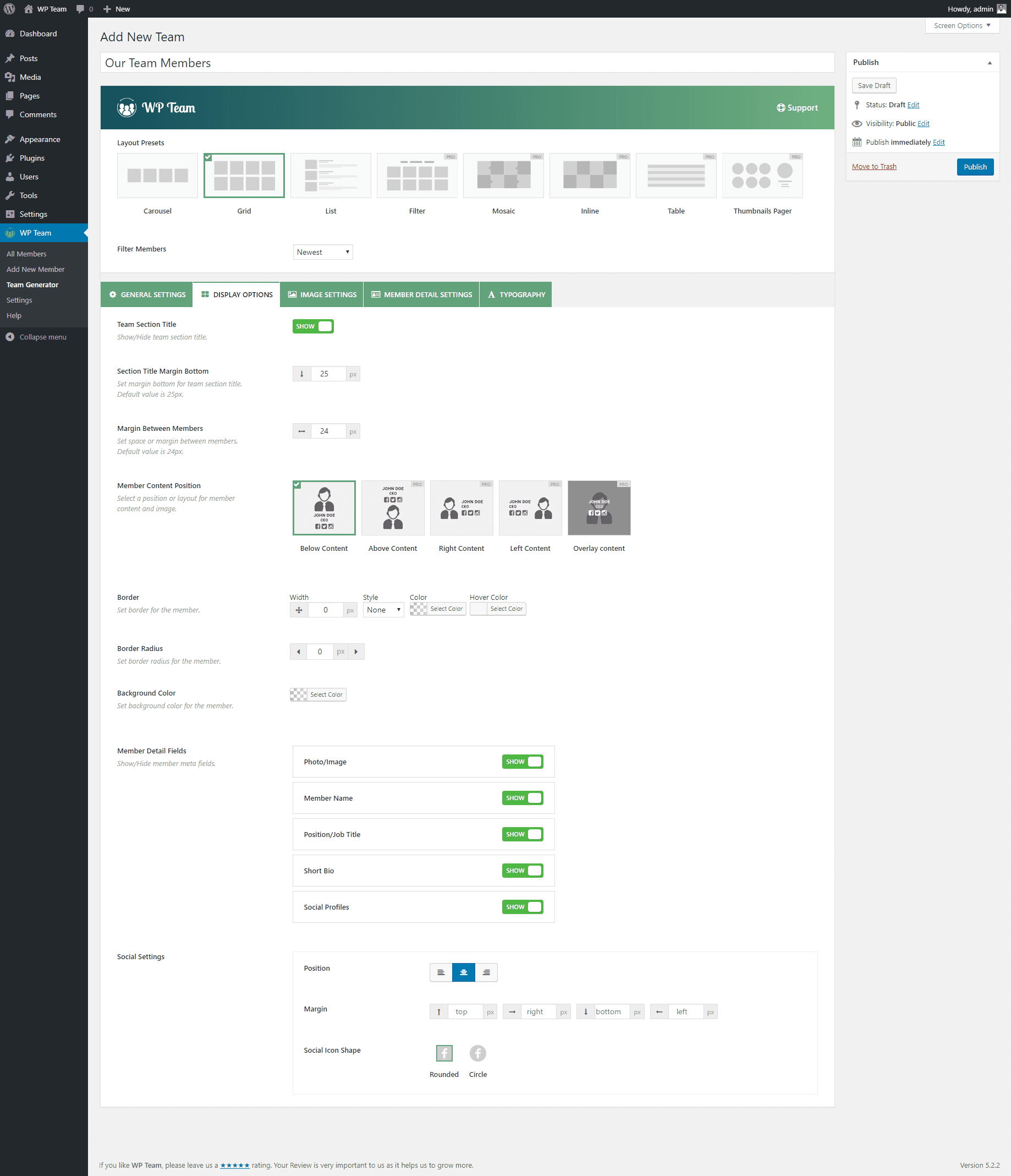
首先,输入该团队的标题并选择您需要的任何布局。 假设,我想创建一个轮播。 所以,我选择了轮播布局。 现在第二部分是包含许多自定义字段的自定义区域。 您可以根据需要自定义这些设置。 我只是将所有这些设置保留为默认设置。
最后,当您发布它时,您会在底部找到第三部分,其中包含用于显示团队的简码。 因此,是时候在您需要的任何地方展示团队了。
在 WordPress 网站上显示团队
我们已经成功地创建了一个包含许多团队成员的团队。 如果你一一按照我的指示,我希望你也成功地创建了一个拥有自己团队成员的团队。 现在,您需要在您想要的任何地方显示团队。
因此,复制短代码并粘贴到您想要显示团队的任何位置。 我已将简码复制并粘贴到页面上,并找到以下输出。 我希望你也得到了预期的结果。
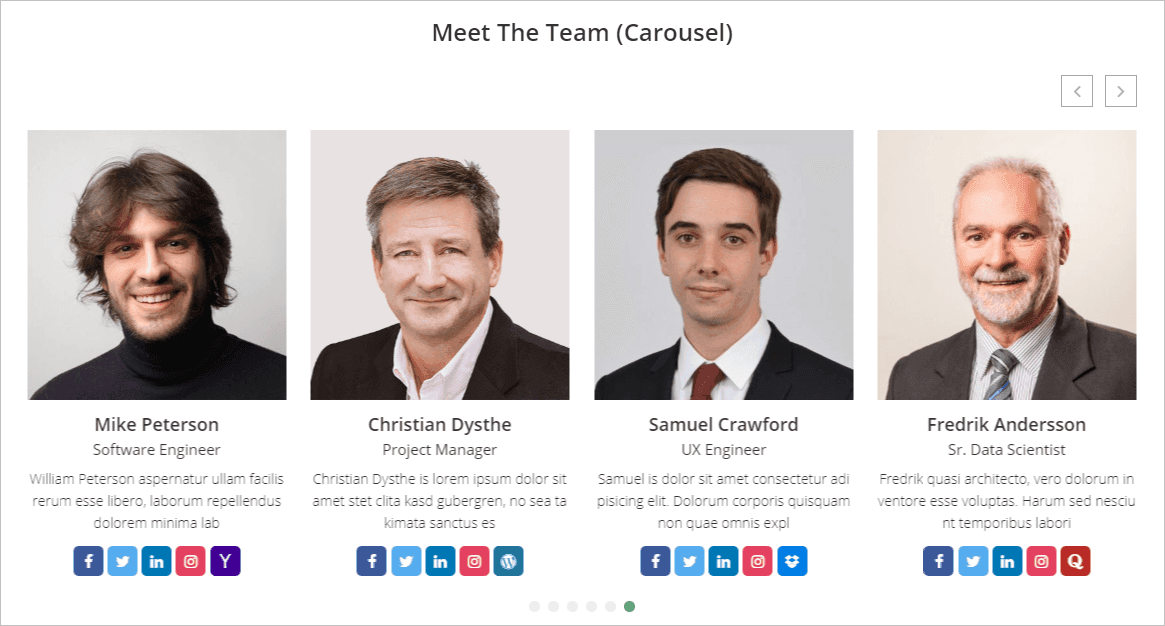
以不同风格展示团队成员
有多种显示团队成员的布局和大量的设置选项。 因此,您可以轻松自定义团队成员的显示样式,并根据您的需要使其变得智能和专业。 让我们看看一些不同的风格。
要编辑您的团队成员,请返回您的 WordPress 仪表板并单击团队生成器菜单。 你会在这里找到所有的团队。 现在单击要编辑的任何团队中的编辑选项。
从布局部分,选择网格布局并更新它。 您将看到以下结果。
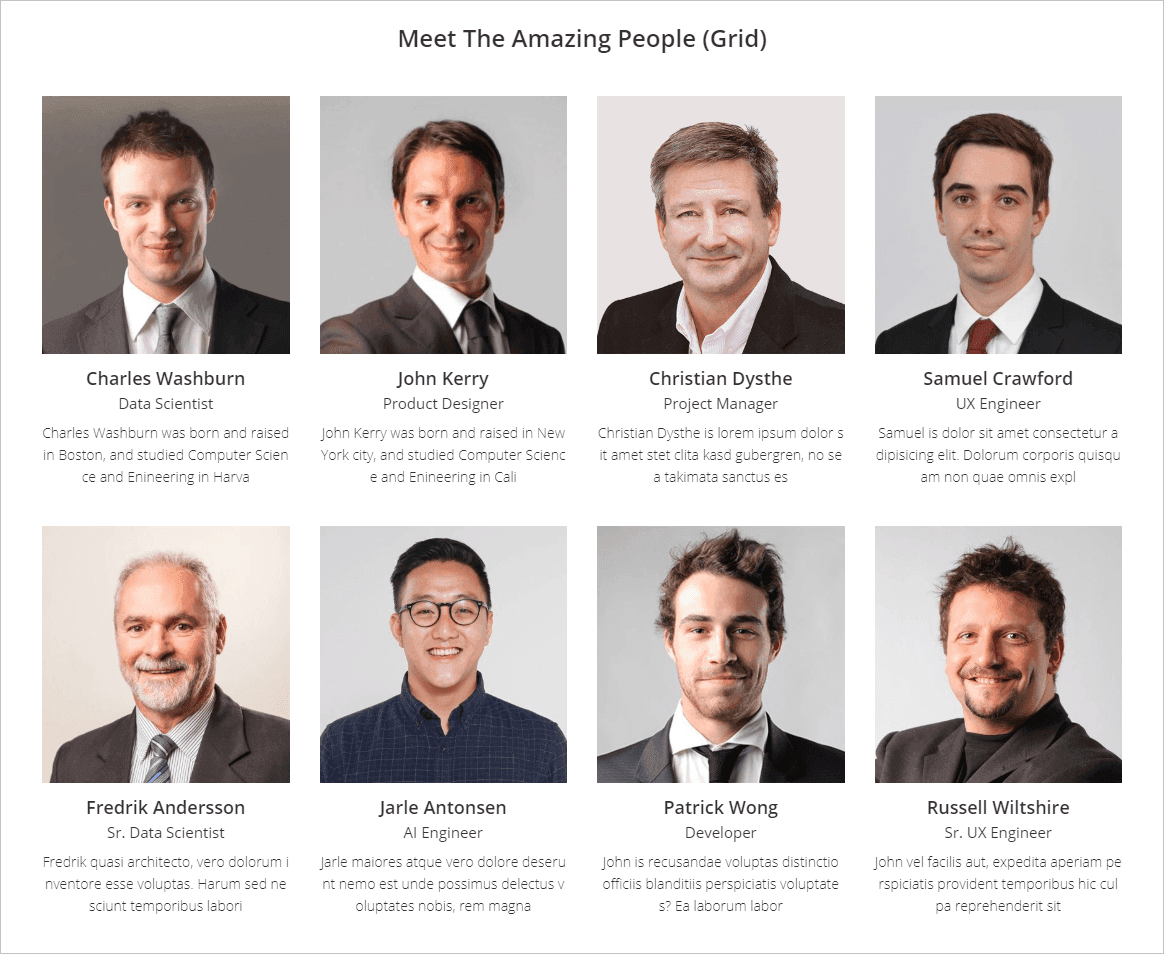
再次,回到团队编辑区域并更改布局并选择列表布局。 最后,更新一下,你会发现如下输出。
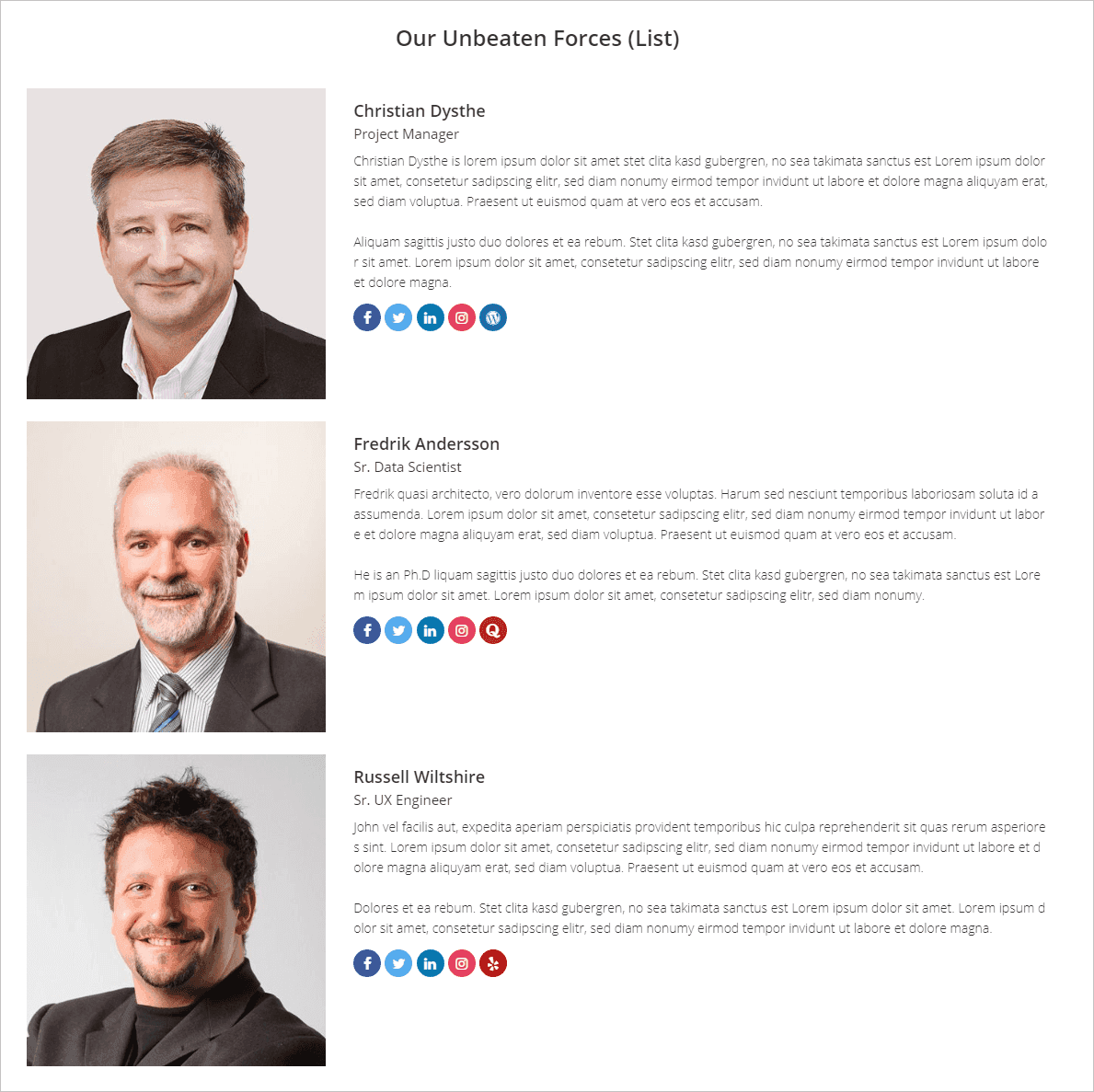
更多信息/下载现场演示
扩展有限的功能
您是否对有限的选项和自定义感到恼火? 您想打破所有限制并获得所有功能。 如果您这么想,只需获取 WP Team Pro 插件即可轻松完成。
概述所有出色和令人敬畏的功能。 一旦您对所有功能进行了概述,我保证您将永远不会错过它的高级版本。 让我们开始吧。
8 种独特的团队布局
WP Team Pro 包含 8 个独特的团队布局。 这些可以帮助您以不同的外观和风格代表您的团队成员。 8 种不同的布局是Carousel、Grid、Filter、List、Mosaic、Inline、Table、Thumbnails Pager。
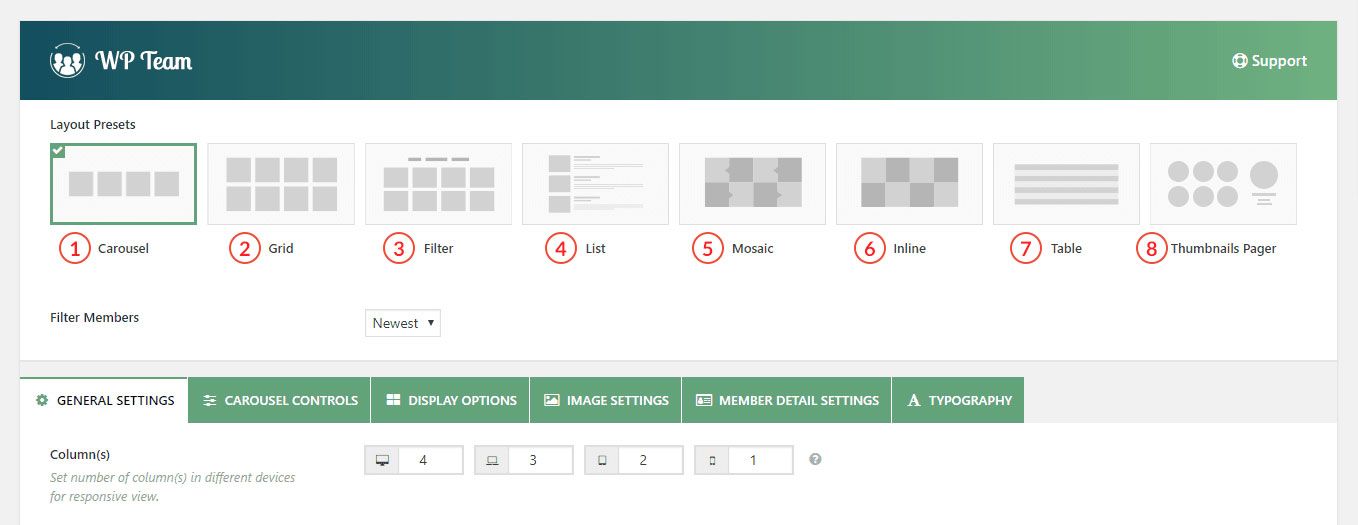
您将能够以不同的风格和引人注目的外观展示不同的团队。 让我展示一些令人兴奋的前景。
轮播布局
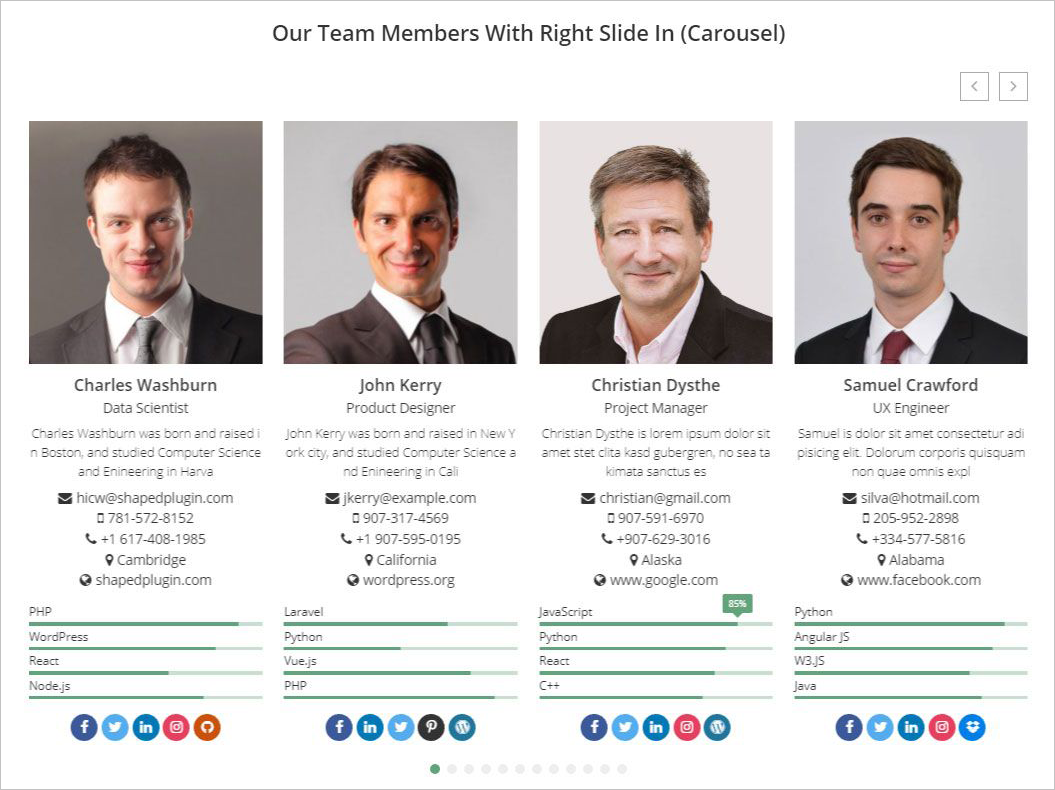
网格布局
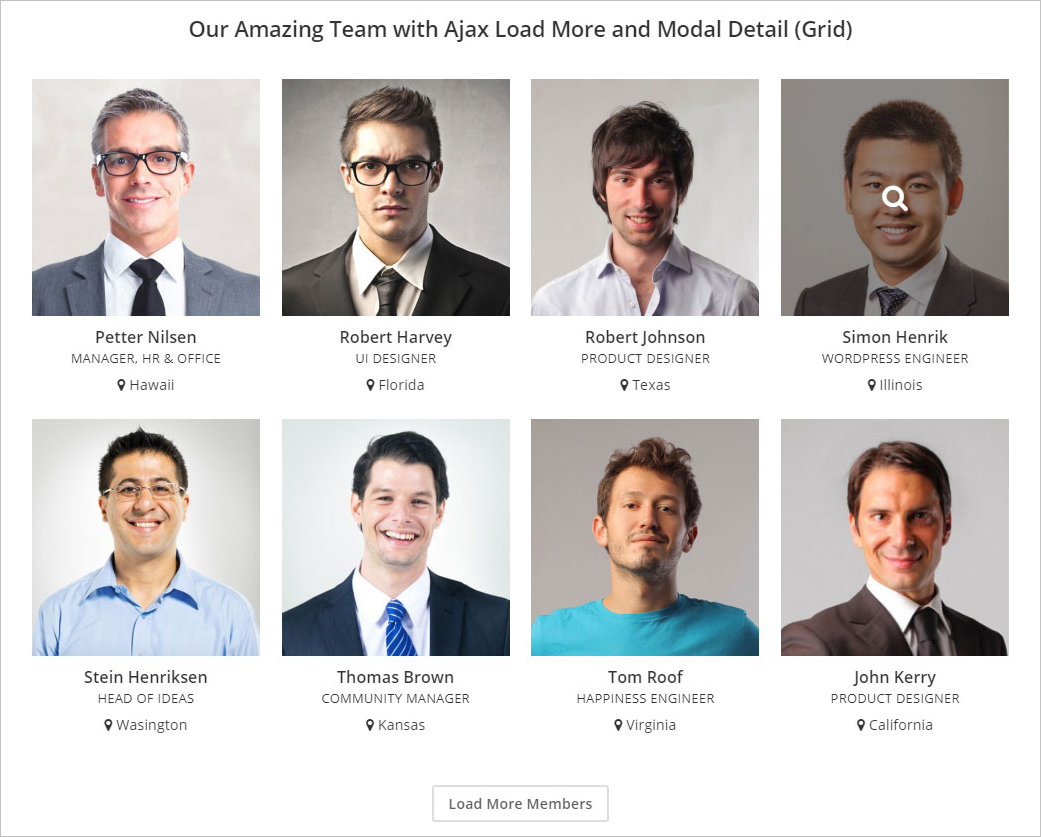
如果您过滤布局,您将看到所有团队成员的不同外观。 我选择了过滤器布局并得到以下结果。
过滤器布局
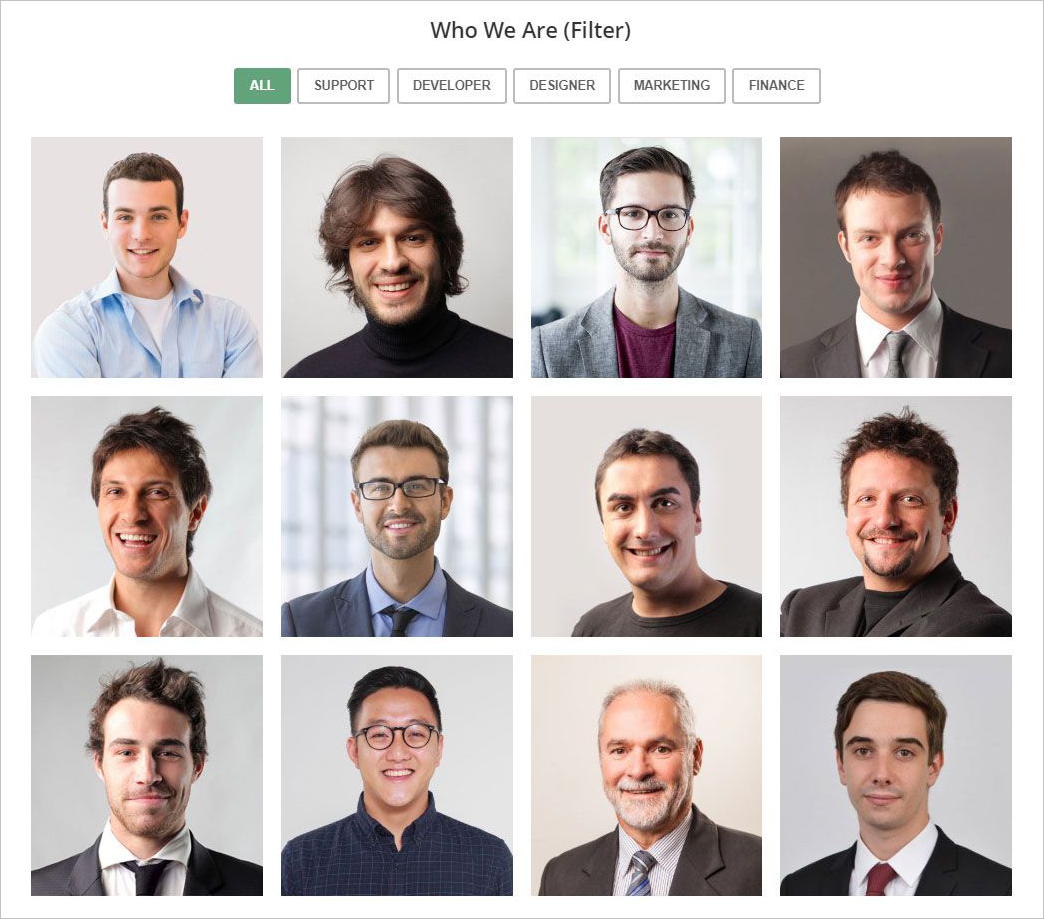
列表布局
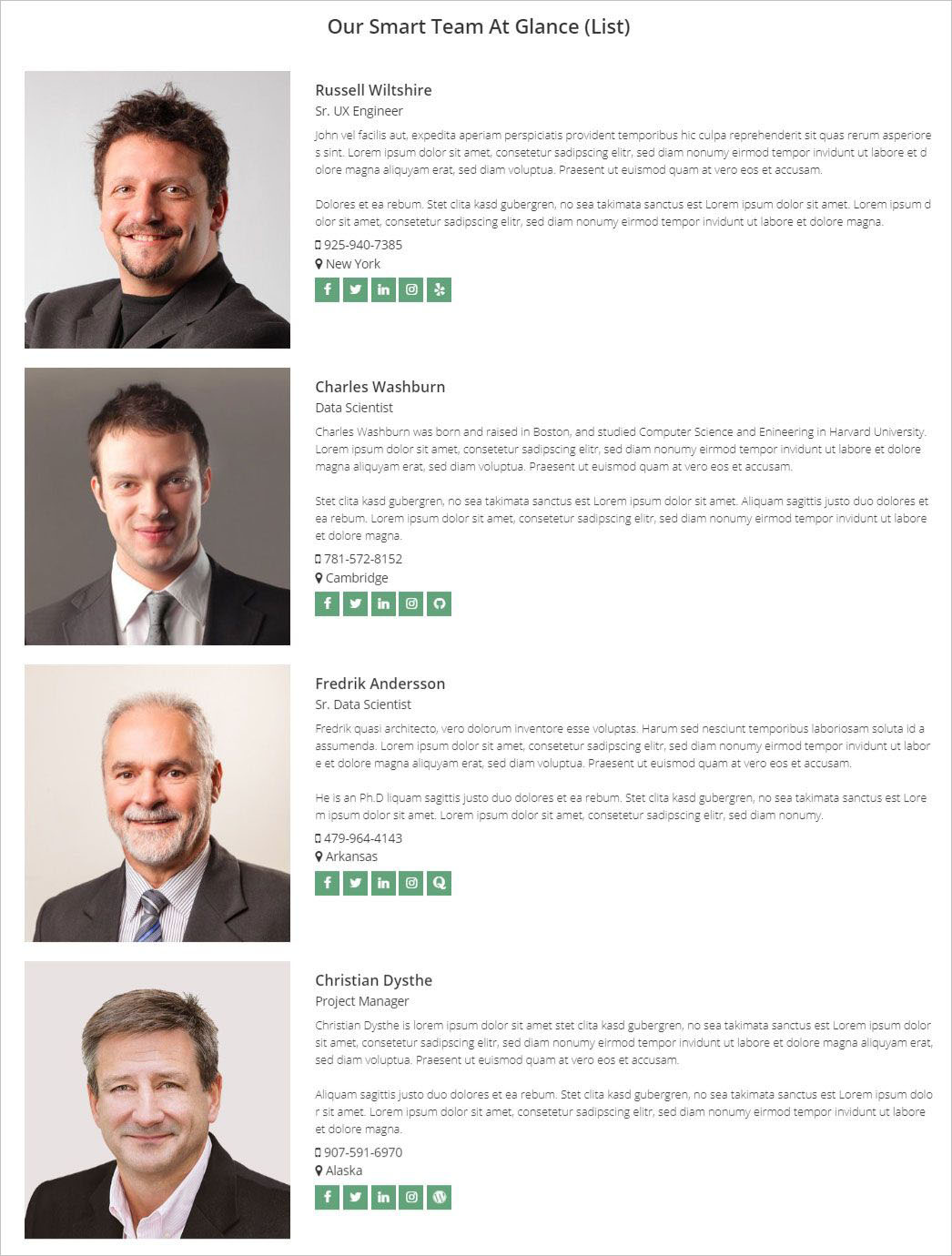
马赛克布局
马赛克布局是另一种令人敬畏且引人注目的布局。 它为团队成员提供了令人敬畏和专业的外观和感觉。 这真是令人兴奋。 您可以选择马赛克布局来查看它。 我做了一个,得到了以下展望。
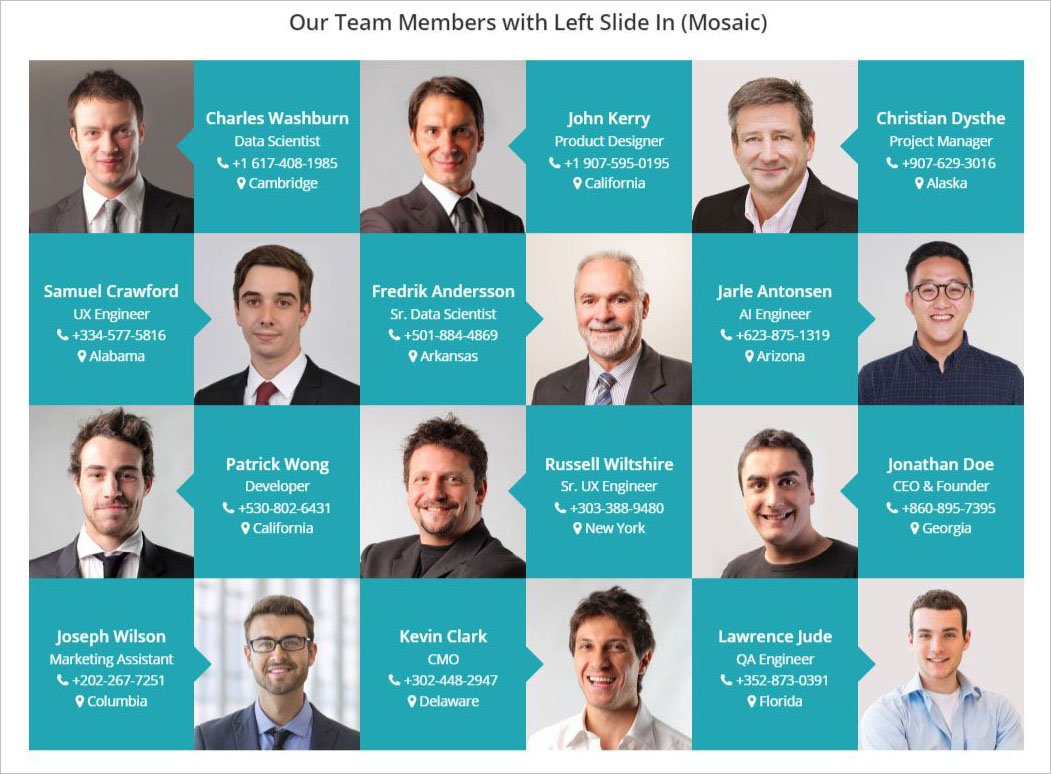
内联布局

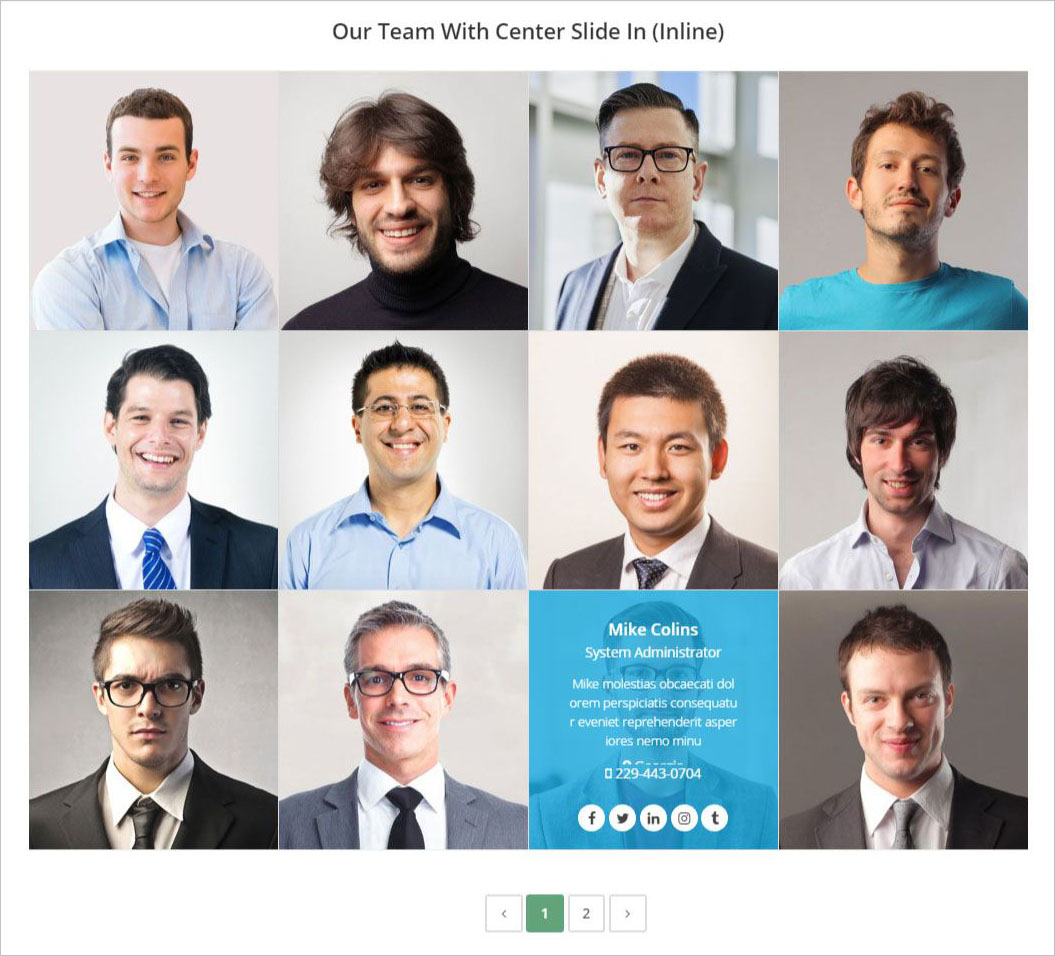
表格布局
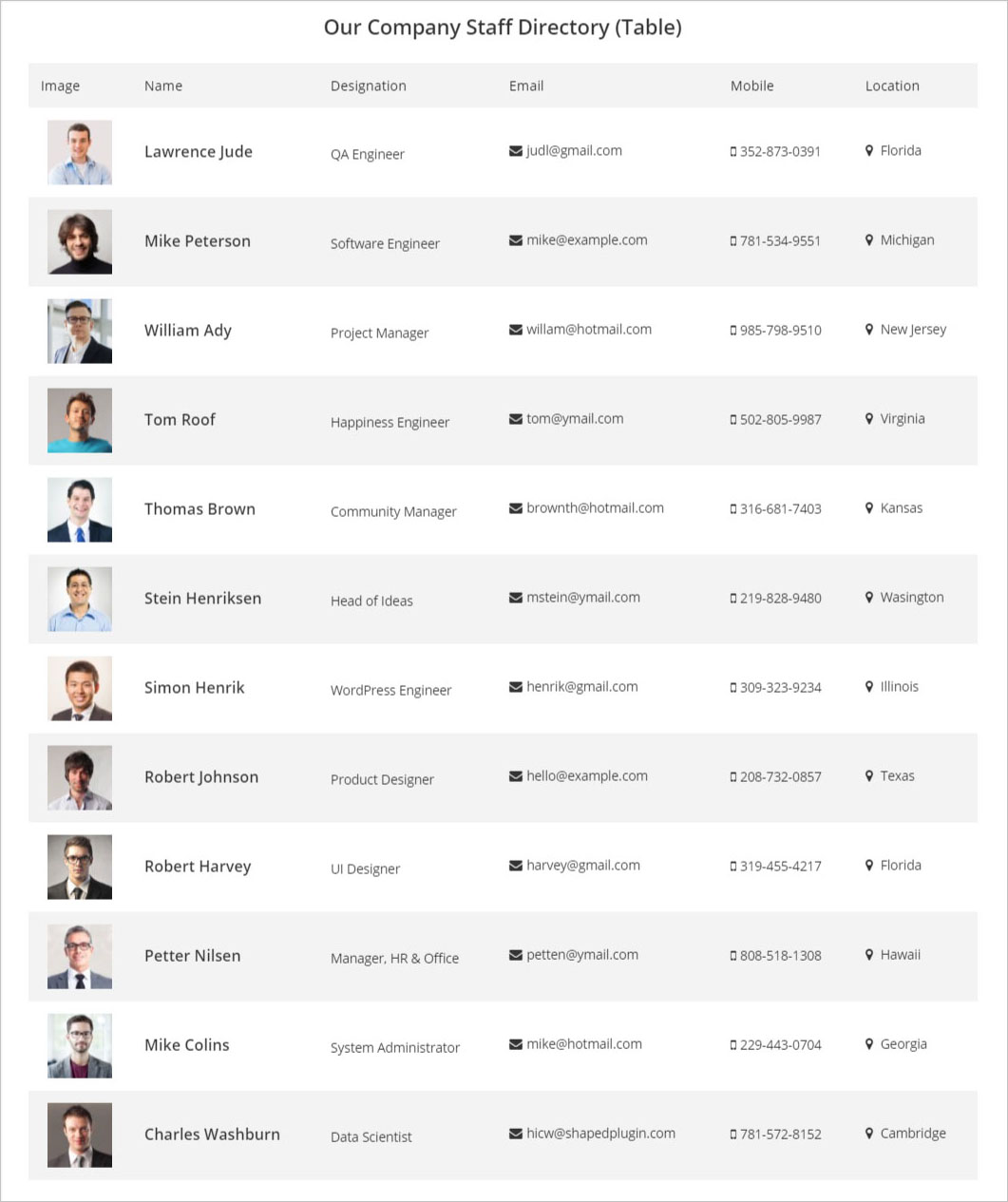
缩略图寻呼机
最后,我愿意展示另一个非常酷的奇妙布局。 显然我说的是缩略图寻呼机布局。 它对团队成员进行了非凡的介绍。 看看下面的缩略图分页器布局示例。
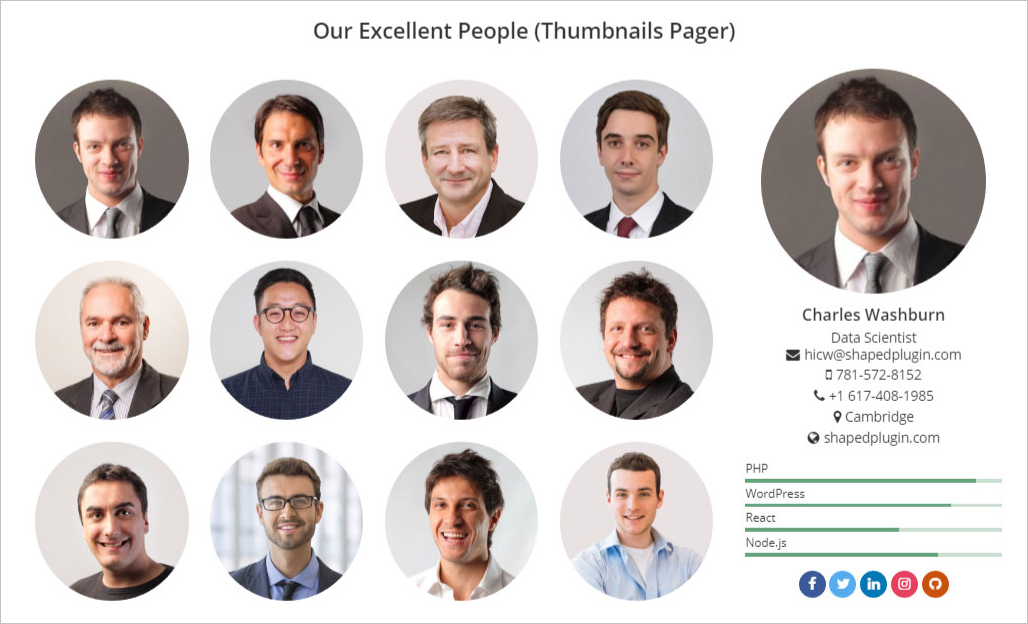
900 多种谷歌字体
WP Team Pro 在排版和颜色方面提供了非凡的灵活性。 它使您可以灵活地从 900 多种可用字体中选择任何 google 字体以及所有变体。 此外,您可以为不同的排版选择不同的颜色。
上面的截图给出了一个清晰的概念,即为您的团队成员提供不同的外观和感觉的无限排版和颜色选择。
300 多个高度可定制的选项
我已经向您提到 WP Team Pro 是一个高度可定制的团队成员展示插件。 它包含大量可自定义的选项和设置,因此您可以根据需要对其进行自定义。 您可以轻松地为您自己的团队成员定制不同的外观。
它提供了自定义团队成员每个字段的灵活性。 您可以自定义所需的一切。 它不仅提供布局中的自定义,还为每个布局提供不同的设置和自定义选项。 所以,你可以用它做任何你能想到的事情。
筛选团队成员
WP Team Pro中的过滤系统是一个很酷且有趣的功能,它允许您根据不同的标准(如最新、类别或组、特定、排除)过滤您的团队成员。
您可以使用此过滤器功能仅显示新团队成员或基于特定类别或组的团队成员。 您还可以轻松排除特定团队成员。
拖放成员及其详细信息
拖放是另一个很酷的功能,它允许对团队成员的任何字段进行排序。 您可以轻松地对任何字段进行排序。 它将节省时间和精力。
会员内容不同职位
WP Team Pro中有 5 个不同的内容位置可用。 您可以在不同的位置显示内容,例如 1. 上图 - 下图,2. 左图 - 右图,3. 左图 - 右图,4. 上图 - 下图,5. 上图内容。
1. 上图 – 下图内容
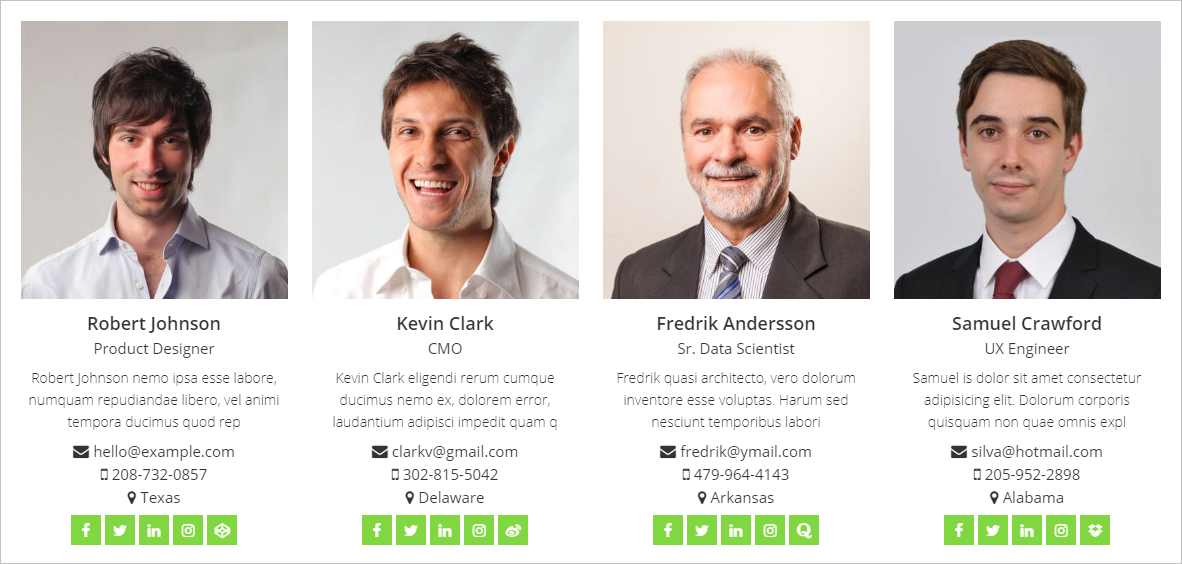
2.左图-右内容
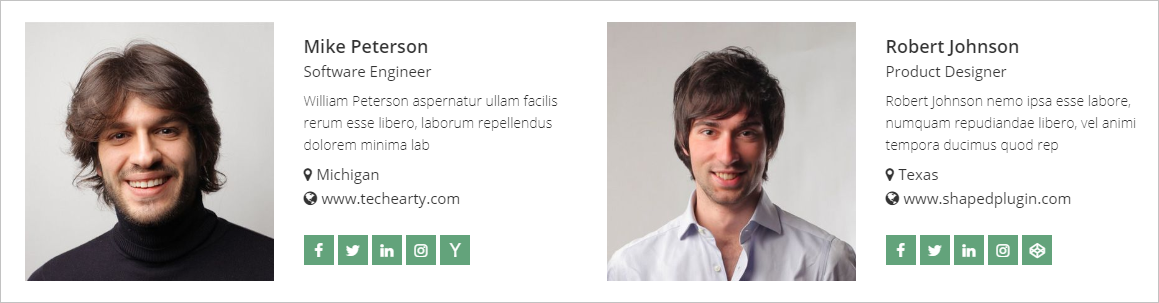
3.左侧内容-右侧图像
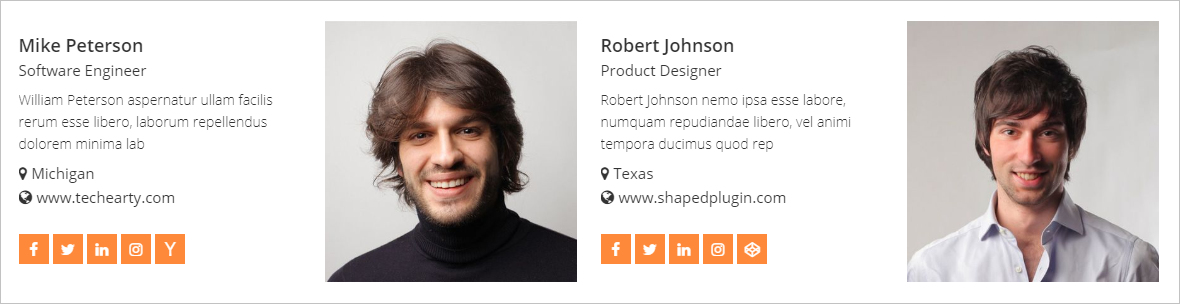
4. 上面的内容 – 下图
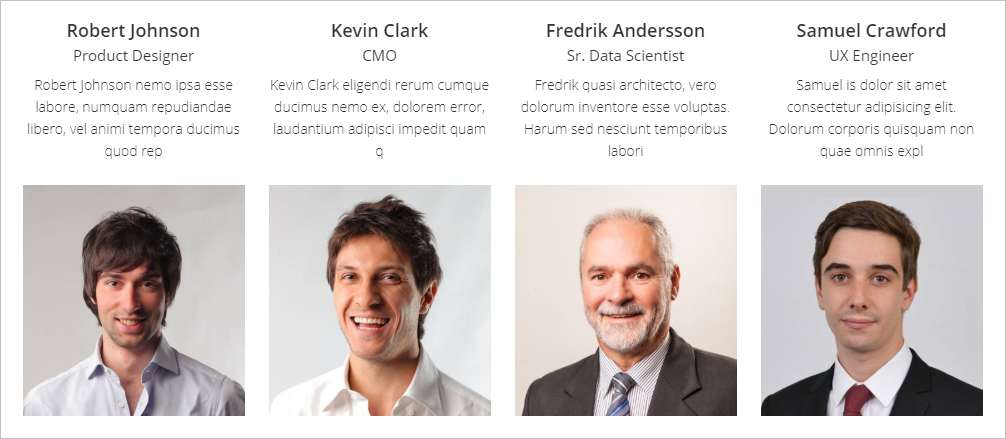
5. 内容胜于图像
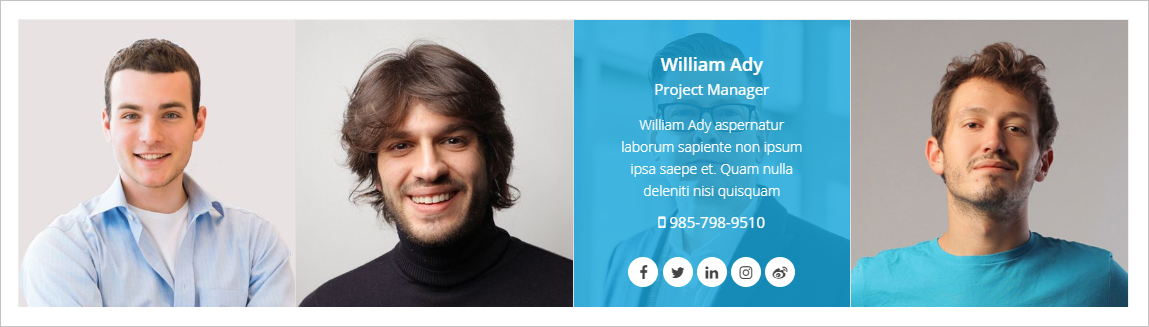
这些不同的内容位置为团队成员的演示增添了额外的专业外观。 我用上面的内容和下面的图片做了一个,得到了以下结果。
不同的图像形状
方形、圆形和圆形,这 3 种不同的形状可供每个团队成员使用。 从不同角度显示团队成员的照片具有很大的灵活性。 因此,它为您的团队提供了额外的专业性。
如果您为每个团队成员选择圆形,您会看到不同的外观。 我做了一个来展示它的外观。
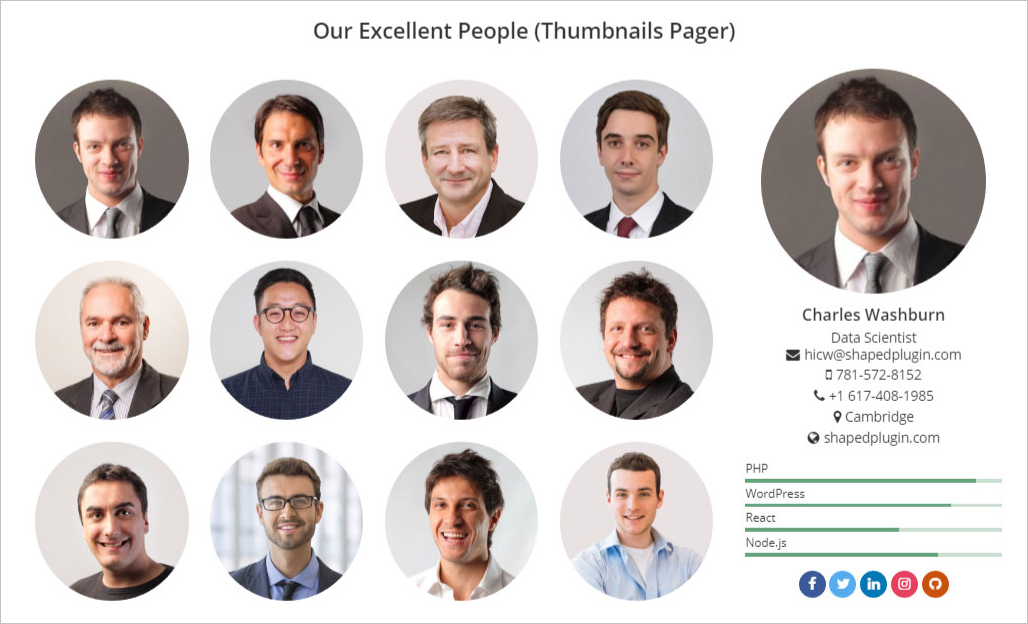
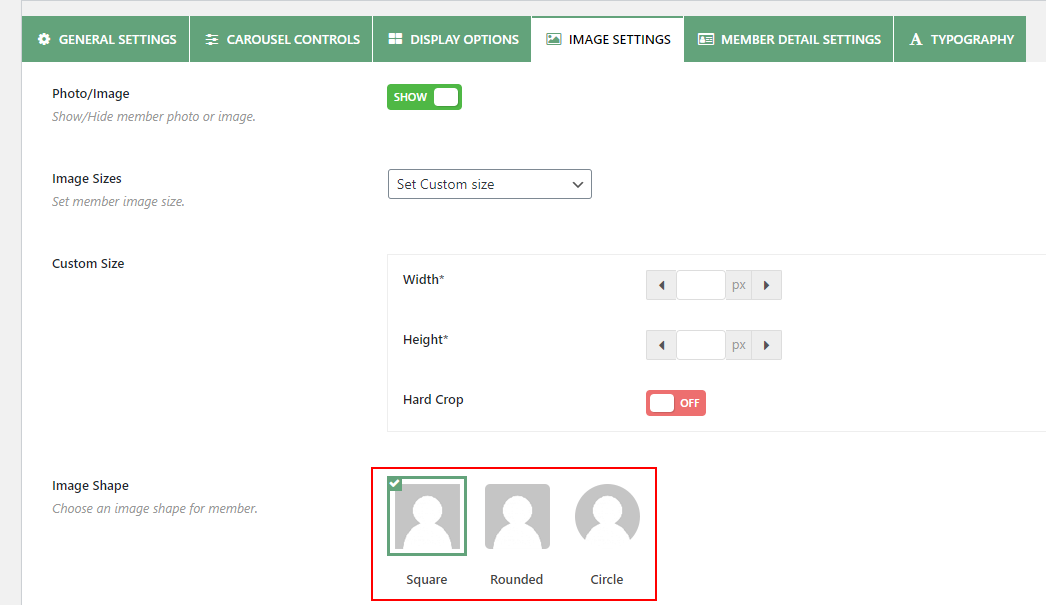
图像悬停效果
包括不同的图像悬停效果,如放大、缩小、灰度等。这些为每个团队成员提供更专业的外观和智能演示。 当用户悬停团队成员的照片时,这些效果是可见的。
图像样式
团队成员的照片有许多样式选项。 您可以为团队成员的照片添加边框、框阴影和填充。
图像大小
包括不同的图像尺寸。 甚至您也可以为团队成员的照片添加自定义尺寸。
详细信息页面链接类型
每个团队成员都有其详细信息页面。 由于不同类型的详细信息页面,您也会印象深刻。 有 3 种不同的详细信息页面链接类型,例如 Modal、Drawer 和 New Page。
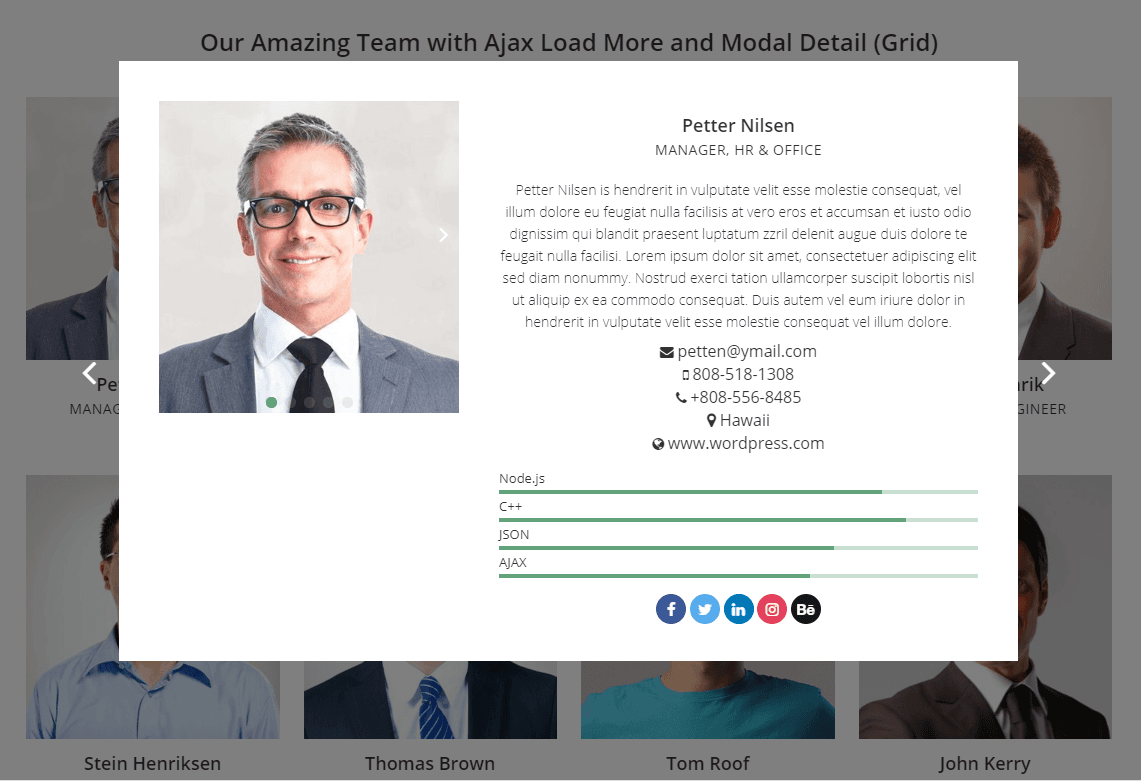
此外,Modal 详情页类型有 4 种不同的布局,如Classic modal、Slide-ins left、Slide-ins center、Slide-ins right 。 您可以使用不同的颜色自定义模态详细信息页面。 结果,模态弹出窗口得到了更好的外观。 此外,详细信息页面具有不同的字段控件。
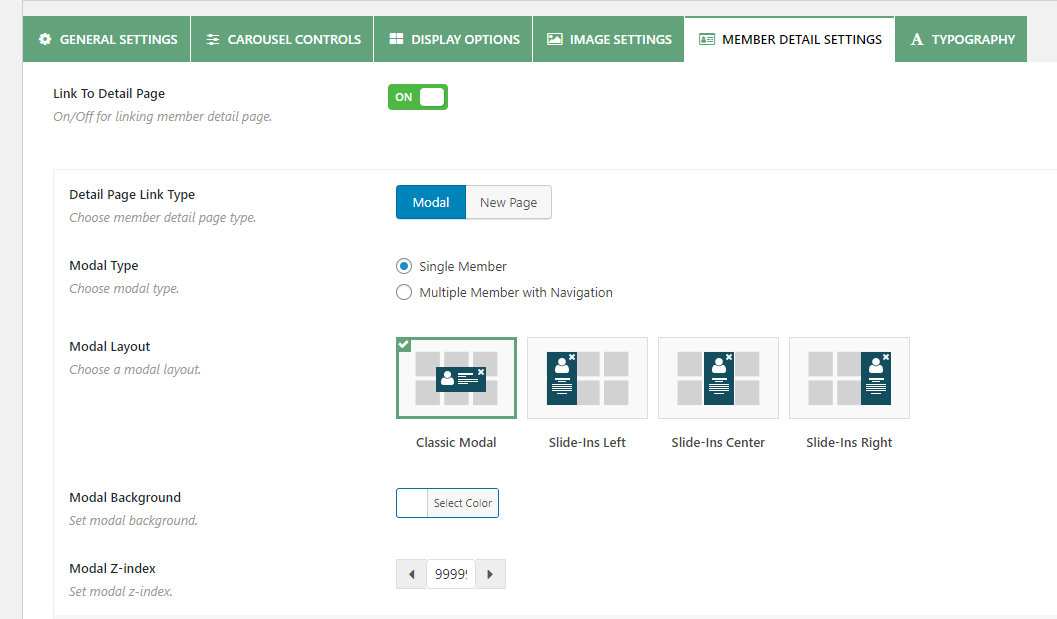
35+ 社交资料
有超过 35 个不同的社交资料链接可用,具有不同的选项,如图标、形状、自定义颜色和背景。 您可以轻松显示每个团队成员的社交资料。
自定义技能条
技能栏是每个团队成员突出团队成员专业性的重要功能。 WP Team Pro 允许您添加和自定义团队成员的技能栏。 您可以轻松为每个团队成员制作一个令人敬畏且引人注目的技能栏。
Ajax 分页类型
不同的 ajax 分页类型,如 Ajax 数字分页、加载更多按钮 (ajax)、加载更多或无限滚动 (ajax)、无 ajax(正常分页)可用。
无限的颜色和样式
WP Team Pro 是一个高度可定制的轻量级团队成员插件。 它包括无限的颜色和样式选项。 因此,您可以根据需要以无限规模对其进行自定义。
15+ 轮播控件
轮播布局包含 10 多个轮播控件,如轮播模式、自动播放、自动播放速度、轮播速度、导航、自动高度等。因此,您可以根据需要轻松为每个团队成员设置不同的控件。
SEO友好和优化
这个插件是 SEO 友好和轻量级的。 它是完全优化的。
无数主题和构建器兼容性
WP Team Pro 与所有现代浏览器、主题和插件兼容。 此外,它还兼容所有流行的页面构建器,如 WPBakery(以前的 Visual Composer)、Divi Builder、Elementor/Pro、Genesis Framework、Beaver Builder、SiteOrigin、Live Composer、Cornerstone、Motopress、Themify Builder、Fusion Builder。
多语言支持
WPML、Polylang、qTranslate-x、GTranslate、Google Language、Translator、WPGlobus 已准备好多语言。
多站点支持
WP Team Pro 也支持多站点。
快速和专注的支持
提供 24 小时实时支持。 友好的支持团队始终致力于在任何情况下或问题上为您提供帮助。 支持系统很快。
最后,要在您的 WordPress 网站上创建团队成员页面,如果您喜欢使用开源,我希望 WP Team 是最佳选择。 但是,如果您愿意使用高级插件,WP Team Pro 是创建出色团队成员页面的最佳选择。
立即获取 现场演示
